Hvad du skal vide
- Mange webbaserede budbringere som Twitter og Facebook har deres egne emoji-gallerier.
- Din e-mail kan indeholde emoji-understøttelse. I Gmail skal du vælge Compose > vælg face icon.
- Eller installer en webbrowserudvidelse for at vise emoji-gallerier.
Denne artikel forklarer forskellige måder at se og skrive emojis på en computer.
Brug emojis på beskeder til internettet
Hvis du har en Android-telefon, skal du aktivere Messages for Web til at sende tekst fra din computer. Ud over almindelige tekstbeskeder indeholder webgrænsefladen et emoji-galleri, du kan bruge til at sende emojis fra din computer til enhver telefon.
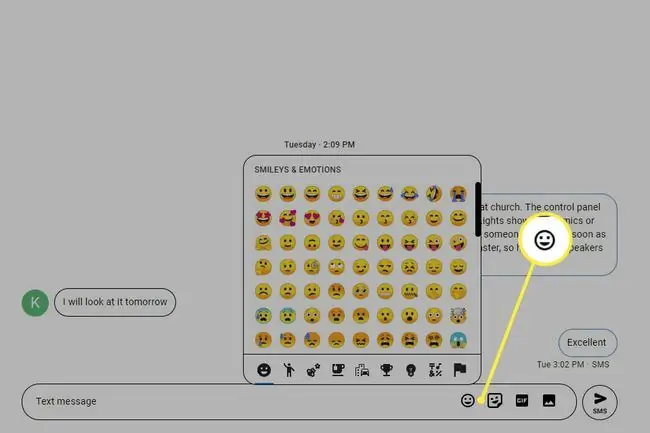
Messages for Web viser også emojis sendt til dig og erstatter de tomme felter med den tilsvarende emoji.
Se efter et emoji-ikon
Mange webbaserede messengers og desktop-baserede sms-platforme understøtter emojis. Twitter er et eksempel. Tidligere krævede det en tjeneste som iEmoji at indsætte en emoji i et tweet. Twitter indeholder nu et emoji-galleri. For at indsætte en emoji i et tweet skal du vælge face-ikonet i tweetet for at åbne emoji-galleriet.
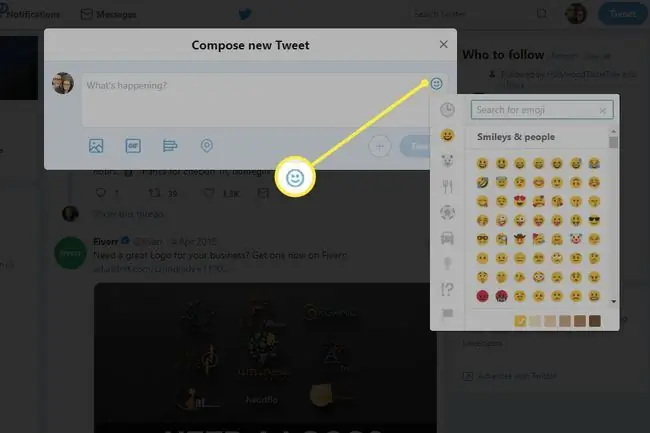
Facebook og Messenger har emoji-gallerier, der gør det super nemt at sende emojis over Facebook. Du behøver ikke bruge disse emoji-gallerier. Du kan bruge en tredjepartstjeneste til at kopiere en emoji og indsætte den i et Facebook-opslag eller en Messenger-besked.
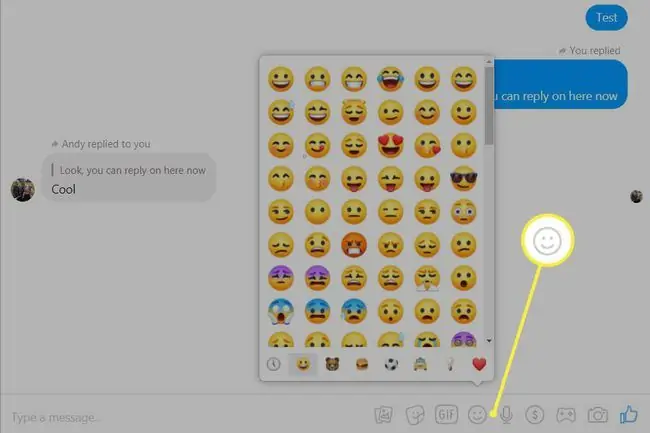
Andre online-sms-platforme såsom WhatsApp Web og Skype for Web understøtter også emojis, så du kan sende emojis fra din computer og se emojis sendt til dig.
Din e-mail-udbyder kan inkludere emoji-understøttelse. For at få adgang til emoji-galleriet i Gmail skal du for eksempel skrive en ny besked og derefter vælge face-ikonet fra den nederste værktøjslinje.
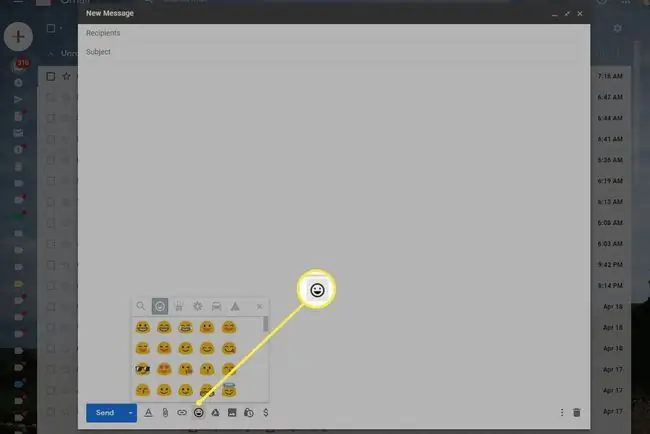
Installer en Emoji-udvidelse i din webbrowser
Hvis et websted eller en beskedtjeneste ikke understøtter emojis, vil du se en hul boks i stedet for emojin på en webside, og du vil ikke finde et emoji-galleri i beskedtjenesten.
For at få emojis på din computer skal du bruge en webbrowserudvidelse. Nogle udvidelser viser emojis, som de vises på mobilenheder, og andre giver et galleri af emojis.
Chromoji til Google Chrome registrerer eventuelle hule felter på websider og erstatter disse felter med emoji-ikonet. Chromoji kommer også med et værktøjslinjeikon, du kan bruge til at skrive emoji-tegn. Emojify er en lignende udvidelse.
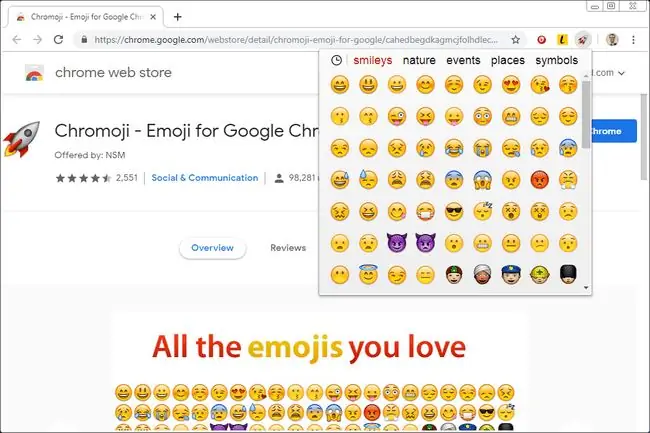
Brug Emoji-tastaturet i Firefox-browseren til at indsætte emojis i tekstbokse. Det fungerer med e-mails, beskeder og andre typer tekstbokse. For at erstatte Unicode-emojierne med deres normale billeder i Firefox, skal du installere Emoji Cheatsheet.
I Safari og de fleste apps på en Mac skal du gå til Edit > Emoji & Symbols for at bruge emoji på sociale netværkssider og dine Mac-e-mails, mapper, kontakter, kalender og mere.
For at lære mere om emojis, gå til Emojipedia for at finde emoji-kategorierne, deres betydninger og de forskellige billedfortolkninger efter platform (Apple, Google, Microsoft, HTC, Twitter eller Messenger).






